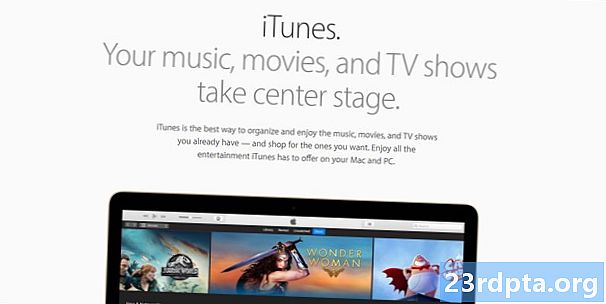NộI Dung
- Cách kết nối máy tính xách tay với TV bằng cáp HDMI
- Cách kết nối máy tính xách tay với TV bằng cáp VGA
- Nếu máy tính xách tay và TV của tôi có các cổng khác nhau thì sao?
- Cách kết nối máy tính xách tay với TV bằng USB-C
- Cách kết nối máy tính xách tay với TV không dây
- Tiền thưởng: Sử dụng ổ flash USB

Trong hướng dẫn từng bước này, chúng tôi sẽ chỉ cho bạn cách kết nối máy tính xách tay với TV, để bạn có thể xem Netflix, ảnh kỳ nghỉ của bạn và các nội dung khác trên màn hình lớn. Có khá nhiều cách để làm điều đó, nhưng chúng tôi sẽ chỉ tập trung vào các phương pháp đơn giản và được sử dụng rộng rãi nhất.
Phương pháp phù hợp với bạn sẽ phụ thuộc vào một vài điều khác nhau bao gồm các cổng có sẵn trên TV và máy tính xách tay của bạn. Băt đâu nao.
Cách kết nối máy tính xách tay với TV bằng cáp HDMI
Đây là cách đơn giản nhất và dễ nhất để kết nối máy tính xách tay của bạn với TV. Tất cả những gì bạn cần để hoàn thành công việc là cáp HDMI, bạn có thể nhận được trên Amazon với giá dưới 10 đô la. Cáp HDMI có thể xử lý cả âm thanh và video độ phân giải cao, do đó, nó rất tuyệt vời để phát trực tuyến các chương trình TV yêu thích của bạn.
Để thực hiện công việc này, cả máy tính xách tay và TV của bạn phải có cổng HDMI. Nếu họ aren siêu cũ (hoặc siêu mới cho vấn đề đó), thì có một cơ hội tốt cả hai có nó trên tàu. Bật cả hai thiết bị và kết nối chúng bằng cáp HDMI. Sau đó, chỉ cần chọn đầu vào HDMI chính xác trên TV của bạn với sự trợ giúp của điều khiển từ xa và bạn có thể sử dụng tốt.
Hãy nhớ rằng một số máy tính xách tay có cổng micro HDMI hoặc cổng HDMI mini, do đó, bạn sẽ cần một cáp khác - bạn có thể lấy nó qua các nút bên dưới. Ngoài ra, nếu bạn đã có cáp HDMI thông thường, bạn chỉ cần mua bộ chuyển đổi để tiết kiệm một số tiền. Bạn có thể lấy nó ở đây (mini HDMI to HDMI) và ở đây (micro HDMI to HDMI).
Hướng dẫn từng bước một:
- Kết nối máy tính xách tay với TV bằng cáp HDMI.
- Bật cả hai thiết bị.
- Chọn đầu vào HDMI chính xác trên TV bằng điều khiển từ xa.
Kết nối giữa hai thiết bị sẽ được thiết lập tự động. Nhưng trong trường hợp không có, hãy đến Cài đặt> Hệ thống> Hiển thị và chắc chắn rằng TV TV hấp dẫn được chọn. Bạn cũng có thể điều chỉnh độ phân giải để phù hợp với TV của bạn. Một trong những điều đó đã được thực hiện, nhấn phím Windows và phím P và sau đó chọn tùy chọn Sao chép trực tiếp.
Cách kết nối máy tính xách tay với TV bằng cáp VGA

Nếu bạn có một máy tính xách tay và TV cũ hơn, bạn có thể sẽ tìm thấy một cổng VGA trên cả hai. Bạn có thể kiểm tra xem cáp VGA trông như thế nào và mua ở đây. VGA không tốt như HDMI vì chất lượng video độ phân giải thấp hơn mà nó cung cấp. Nó cũng chỉ xử lý tín hiệu video, có nghĩa là bạn sẽ cần một cáp riêng để xử lý âm thanh.
Bật TV và máy tính xách tay của bạn và sau đó kết nối chúng bằng cáp VGA cũng như cáp âm thanh 3,5mm. Bước tiếp theo là nhấn nút Input trên điều khiển từ xa của bạn (cũng có thể được gọi là Nguồn hoặc AV) và chọn tùy chọn PC hoặc RGB từ danh sách. Thats tất cả để có nó.
Hướng dẫn từng bước một:
- Kết nối máy tính xách tay với TV bằng cáp VGA.
- Kết nối hai thiết bị bằng cáp âm thanh 3,5mm.
- Bật cả hai thiết bị.
- Chọn đầu vào PC hoặc RGB trên TV bằng điều khiển từ xa.
Kết nối giữa hai thiết bị sẽ được thiết lập tự động. Nhưng trong trường hợp không có, hãy đến Cài đặt> Hệ thống> Hiển thị và chắc chắn rằng TV TV hấp dẫn được chọn. Bạn cũng có thể điều chỉnh độ phân giải để phù hợp với TV của bạn. Một trong những điều đó đã hoàn thành, nhấn phím Windows và phím P và sau đó chọn tùy chọn Bản sao chép lại.
Nếu máy tính xách tay và TV của tôi có các cổng khác nhau thì sao?
Ví dụ, hãy nói rằng máy tính xách tay của bạn chỉ có cổng HDMI và TV của bạn có cổng VGA cũ. Trong trường hợp này, bạn sẽ cần một bộ chuyển đổi HDMI sang VGA để hoàn thành công việc. Chúng tương đối rẻ, bán lẻ với giá chỉ 8 đô la trên Amazon - hãy lấy của bạn thông qua nút bên dưới.
Một khi bạn có bộ chuyển đổi, quá trình này rất đơn giản. Cắm cáp HDMI vào máy tính xách tay của bạn và cáp VGA vào TV của bạn. Sau đó chỉ cần cắm đầu kia của cáp VGA vào bộ chuyển đổi để kết nối hai thiết bị với nhau. Bước cuối cùng là chọn đầu vào PC hoặc RGB trên TV của bạn bằng điều khiển từ xa.
Hướng dẫn từng bước một:
- Cắm cáp HDMI vào máy tính xách tay của bạn.
- Cắm cáp VGA vào TV của bạn.
- Cắm cáp VGA vào bộ chuyển đổi để kết nối hai thiết bị.
- Bật máy tính xách tay và TV.
- Chọn đầu vào PC hoặc RGB trên TV bằng điều khiển từ xa.
Kết nối giữa hai thiết bị sẽ được thiết lập tự động. Nhưng trong trường hợp không có, hãy đến Cài đặt> Hệ thống> Hiển thị và chắc chắn rằng TV TV hấp dẫn được chọn. Bạn cũng có thể điều chỉnh độ phân giải để phù hợp với TV của bạn. Một trong những điều đó đã hoàn thành, nhấn phím Windows và phím P và sau đó chọn tùy chọn Bản sao chép lại.
Cách kết nối máy tính xách tay với TV bằng USB-C

Nếu máy tính xách tay của bạn có cổng USB-C, bạn có một vài lựa chọn. Bạn có thể kết nối trực tiếp với TV bằng cáp USB-C, nhưng rõ ràng chỉ khi TV có cổng USB-C. Chỉ cần lấy cáp USB-C, kết nối hai thiết bị với nhau và chọn đầu vào chính xác trên TV. Tuy nhiên, xin lưu ý rằng không phải mọi cổng USB-C đều có thể mang tín hiệu video, vì vậy hãy đảm bảo kiểm tra trước khi mua cáp USB-C sang USB-C.
Tùy chọn thứ hai là mua bộ chuyển đổi USB-C sang HDMI, bạn có thể nhận được thông qua nút bên dưới. Cắm cáp USB-C vào máy tính xách tay của bạn và cáp HDMI vào TV của bạn. Sau đó cắm đầu kia của cáp HDMI vào bộ chuyển đổi để kết nối hai thiết bị với nhau. Để kết thúc quá trình, chọn đầu vào HDMI trên TV của bạn.
Hướng dẫn từng bước một:
- Kết nối hai thiết bị bằng cáp USB-C. Ngoài ra, sử dụng bộ chuyển đổi USB-C sang HDMI.
- Bật TV và máy tính xách tay.
- Chọn đầu vào thích hợp trên TV bằng điều khiển từ xa, tùy thuộc vào cáp bạn đã sử dụng.
Cách kết nối máy tính xách tay với TV không dây

Nếu bạn không muốn đối phó với những dây cáp phiền phức đó, kết nối máy tính xách tay của bạn với TV không dây là cách tốt nhất. Nhưng bạn cần một thiết bị phát trực tuyến đa phương tiện như Google Chromecast hoặc Roku Streaming Stick Plus để hoàn thành công việc. Một TV Android cũng sẽ làm như vậy, vì nó có tích hợp Chromecast.
Thiết bị Google Chromecast có lẽ là tùy chọn tốt nhất của bạn và mặc dù nó có giá cao hơn một thứ như cáp HDMI, nhưng nó không quá đắt với mức giá khởi điểm chỉ 35 đô la - hãy tìm hiểu qua bên dưới.
Để bắt đầu, hãy cắm Chromecast vào TV của bạn và thiết lập nó. Tôi sẽ không giải thích quá trình thiết lập trong bài viết này, vì chúng tôi có một bài viết dành riêng cho điều đó - kiểm tra nó ở đây. Khi mọi thứ đã được thiết lập, bạn có thể phản chiếu các tab Chrome, video và tệp được lưu trữ cục bộ trên máy tính xách tay và thậm chí cả máy tính để bàn của bạn với TV. Chỉ cần khởi chạy trình duyệt Chrome trên máy tính xách tay của bạn, nhấp vào biểu tượng menu (ba dấu chấm dọc) ở góc trên bên phải và chọn tùy chọn Truyền Cast. Sau đó, chỉ cần chọn nội dung bạn muốn truyền qua trình đơn thả xuống của S nguồn cấp dữ liệu và nhấp vào Chromecast mà bạn muốn truyền nội dung đó (nếu bạn có nhiều hơn một).
Hướng dẫn từng bước một:
- Cắm Chromecast vào TV và thiết lập nó (bấm vào đây để được hướng dẫn).
- Mở trình duyệt Chrome và nhấp vào biểu tượng menu ở góc trên bên phải (ba dấu chấm dọc).
- Chọn nội dung bạn muốn truyền qua menu thả xuống của S nguồn.
- Chọn Chromecast mà bạn muốn truyền tới.
Tiền thưởng: Sử dụng ổ flash USB

Nếu tất cả những gì bạn muốn làm là kiểm tra ảnh kỳ nghỉ hoặc phim trên màn hình lớn mọi lúc, sau đó, bạn chỉ cần sử dụng ổ flash USB - không cần cáp hoặc bộ truyền phát phương tiện chuyên dụng. Chỉ cần chuyển nội dung từ máy tính xách tay của bạn sang USB, cắm USB vào TV và chọn đầu vào USB trên TV của bạn để phát các tệp. Nhưng để làm việc này, TV của bạn phải có cổng USB và hỗ trợ phát các tệp khác nhau. Một số TV chỉ hỗ trợ các tệp hình ảnh, trong khi một số khác có thể phát video.
Hướng dẫn từng bước một:
- Chuyển hình ảnh và video từ máy tính xách tay của bạn sang ổ đĩa flash USB.
- Cắm ổ flash USB vào TV của bạn.
- Chọn đầu vào USB trên TV của bạn.
- Chọn các tập tin bạn muốn xem và nhấn play.
Ở đó bạn có nó, folks - đó là cách bạn có thể kết nối máy tính xách tay với TV để xem nội dung trên màn hình lớn. Bạn đã sử dụng phương pháp nào?